如何使用Excel划斜线分单元格-Excel斜线划分单元格方法
分享一下Excel中如何通过斜线分割单元格的技巧。
案例一:两步快速制作单表格单斜线
第一步:首先在单元格中依次输入文字:月份和姓名,然后用Alt+Enter快捷键将两个词进行强制换行。然后文本在单元格中进行左对齐,将月份内容通过空格推动到靠右对齐。如下图所示:
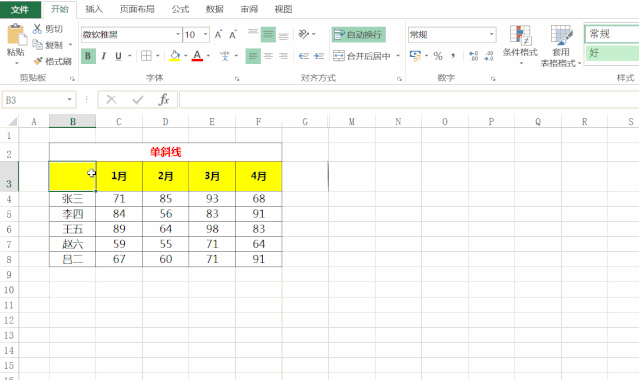
第二步:点击单元格,右键选择单元格格式设置—边框,然后点击边框线里面的单元格对角线,这样我们就自动添加号了单斜线。如下图所示:
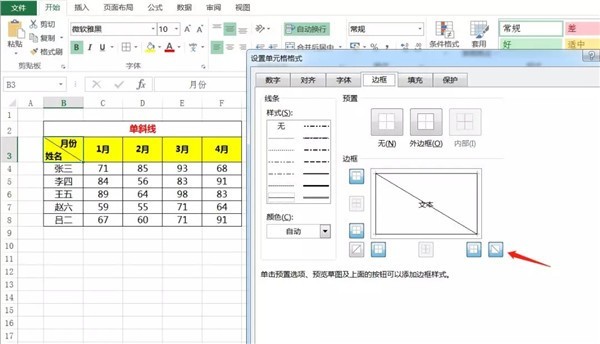
案例二:两步快速制作Excel单元格中的表格双斜线
第一步:我们依次在单元格中输入文字:星期、课程和姓名。然后通过Alt+Enter强制换行的操作,利用空格键调整词在单元格中的位置。如下图所示:
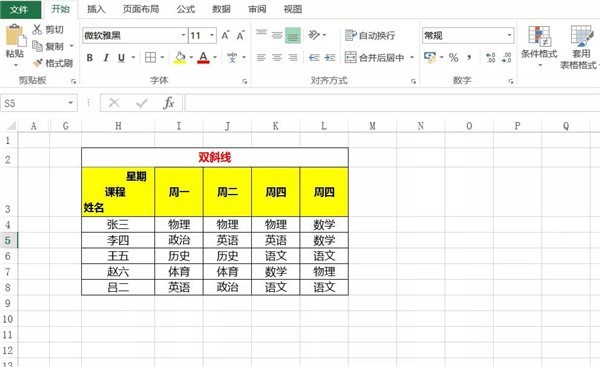
第二步:我们点击菜单栏:插入—形状,通过画图的方式依次添加多条斜线。这样我们就做好了表格中的双斜线。如下图所示:
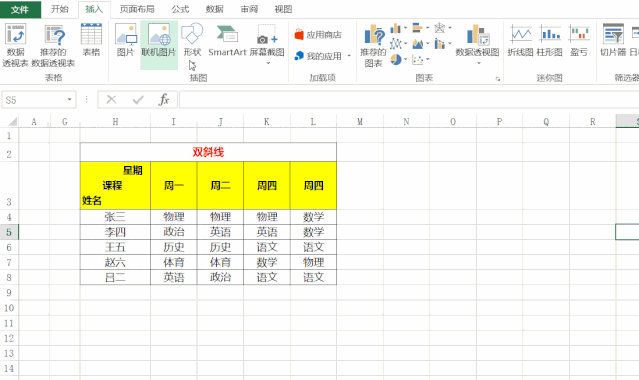
以上这里为各位分享了Excel斜线划分单元格方法。有需要的朋友赶快来看看本篇文章吧!
文章标题:如何使用Excel划斜线分单元格-Excel斜线划分单元格方法
文章链接://www.hpwebtech.com/jiqiao/90306.html
为给用户提供更多有价值信息,ZOL下载站整理发布,如果有侵权请联系删除,转载请保留出处。
相关软件推荐
其他类似技巧
- 2024-06-20 07:50:012024年五款免费的Excel表格软件哪个适合初学者
- 2024-06-20 07:47:012024年十款热门Excel表格软件:用户选择的必备工具
- 2024-06-20 07:39:012024年五款必备Excel表格软件推荐
- 2024-06-20 07:32:012024年稀缺资源:高下载量Excel表格软件推荐
- 2024-01-10 18:26:07excel规划求解怎么用?excel规划求解的使用方法
- 2024-01-09 13:43:39批量提取文件名称到Excel的操作方法
- 2024-01-09 13:43:33Excel表格太宽,怎么打印在一张纸上-Excel表格太宽打印在一张A4纸技巧
- 2024-01-09 13:42:00Excel表格中多张图片快速统一大小并排版的基础步骤讲解
- 2024-01-09 13:41:07excel2007生成二维码的详细操作步骤
- 2024-01-09 13:39:57excel2007中使用切片器轻松完成统计任务的具体操作流程
Microsoft Office Excel2003软件简介
WPS Office Excel 2003是一款老牌的办公软件套装,可以实现办公软件最常用的文字、表格、演示等多种功能。excel2003内存占用低,运行速度快,体积小巧。具有强大插件平台支持,免费提供海量在线存储空间及wps文字文档模板,支持阅读和输出PDF文件,全面兼容微软Office97-2010格式(doc/docx/xls/xlsx/ppt/pptx等)。 &nb... 详细介绍»









